机顶盒看不了怎么解决方法?故障排除步骤是什么?
34
2025-03-20
电脑在使用过程中可能会遇到各种屏幕问题,其中桌面或显示器半边黑屏并且闪烁是比较常见的问题。这不仅影响工作效率,也可能是硬件故障的预警信号。本文针对电脑半边黑屏且屏幕闪烁的问题提供了详细的解决方法,帮助用户快速定位问题并修复,确保电脑屏幕恢复正常工作。
在开始解决电脑屏幕问题之前,我们需要先确定问题的具体表现。电脑半边黑屏并伴有屏幕闪烁,可能与显示器自身、连接线、显卡驱动或系统设置有关。以下几点可以帮助用户更好地了解故障现象:
问题范围:仅显示器的某一侧或半边出现黑屏现象,另一半显示正常。
闪烁频率:屏幕闪烁的频率和幅度,偶尔闪烁还是持续不断。
额外症状:是否伴随有其他异常情况,比如画面失真、花屏、无信号提示等。
了解清楚问题的具体表现后,可以采取相应的解决步骤。

需要检查显示器和连接线是否工作正常。这一步是排除硬件故障的基础,也是快速解决问题的重要环节。
1.检查显示器电源
确保显示器已经正确插上电源,并且电源指示灯正常亮起。如果电源指示灯未亮或闪烁,可能是显示器电源部分出现了问题。
2.检查连接线
确认所有的连接线(包括VGA、DVI、HDMI、DisplayPort等)都已牢固连接,无松动现象。
试着更换一根新的连接线,以排除连接线老化的可能。
3.尝试其他显示器或笔记本电脑
如果条件允许,可以将故障显示器连接到其他电脑上,或将其他显示器连接到问题电脑上,以此来判断问题是否出在显示器或电脑本体上。

硬件检查无异常后,问题可能与显卡驱动或系统设置有关。以下步骤可以帮助用户通过软件调整解决问题。
1.更新显卡驱动程序
显卡驱动过时或不兼容可能导致显示异常。用户可以访问显卡制造商官网下载并安装最新的驱动程序。
打开设备管理器,找到显卡设备,右键选择“更新驱动程序”。
或者前往显卡品牌官网,下载对应驱动程序并按照提示进行安装。
2.检查显示设置
有时候,显示设置不正确也会导致半边黑屏闪烁问题。
在桌面空白处右击,选择“显示设置”。
检查显示模式是否为推荐设置,分辨率和刷新率是否与你的显示器兼容。
3.系统还原或重装驱动
如果问题依旧无法解决,可以尝试进行系统还原或显卡驱动重装。
在设备管理器中,找到显卡设备,选择“卸载设备”,然后重启电脑,电脑会自动重新安装驱动。
如果重装驱动后问题仍未解决,可以考虑使用系统自带的系统还原功能回到故障出现前的状态。
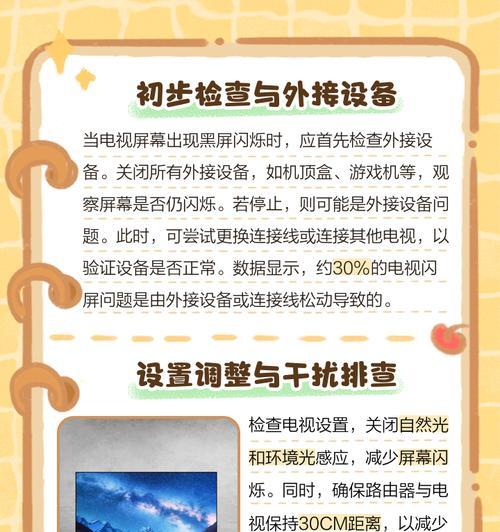
在软件调整无果后,可能需要考虑显卡或显示器硬件故障。深度诊断涉及对电脑硬件的深入检查,这一步可能需要一定的技术支持。
1.外接显示器测试
如果用户有条件,可以连接外接显示器测试是否还存在同样的问题。如果外接显示器运行正常,则更可能是原显示器硬件问题。
2.内存卡测试
如果显卡驱动及设置都无问题,可以考虑内存卡是否损坏,导致图像信息无法正常传输。
拔出内存卡后重新插紧,或者尝试更换内存卡。
在电脑启动时,通常会有内存条检测的提示,注意是否有异常提示信息。
3.显卡故障排查
如果以上方法都无法解决问题,那么显卡硬件故障的可能性较大。
尝试在安全模式下启动电脑,如果在安全模式下问题消失,则可能是显卡驱动程序的问题。
在确保电脑已关机,拔掉电源线的情况下,打开机箱检查显卡是否有明显的损坏痕迹。
在解决电脑半边黑屏闪烁的问题过程中,用户可能会遇到一些常见疑问,以下为几个典型问题的解答。
1.如何确认显卡是否损坏?
一般情况下,如果显卡损坏,电脑可能会无法启动,并伴有异响或异味。用户可以通过外接显示器或更换显卡测试来判断。
2.显示器过保后如何维修?
当显示器过保后,用户可以选择联系品牌授权维修中心进行维修,或自行购买兼容的配件进行更换。
3.如何预防屏幕问题的发生?
定期更新和备份显卡驱动、显示器设置保持在默认推荐状态、避免使用不稳定的第三方软件都是预防措施。
综合以上所述,在遇到电脑半边黑屏闪烁问题时,首先进行硬件检查,排除显示器和连接线故障。接着检查显卡驱动和系统设置,更新或重装驱动。如果软件调整未果,需进一步考虑硬件故障的可能,并采取相应的检查和维修措施。借助本文提供的详细解决方案,希望能帮助用户尽快解决电脑屏幕问题,恢复正常使用。
版权声明:本文内容由互联网用户自发贡献,该文观点仅代表作者本人。本站仅提供信息存储空间服务,不拥有所有权,不承担相关法律责任。如发现本站有涉嫌抄袭侵权/违法违规的内容, 请发送邮件至 3561739510@qq.com 举报,一经查实,本站将立刻删除。